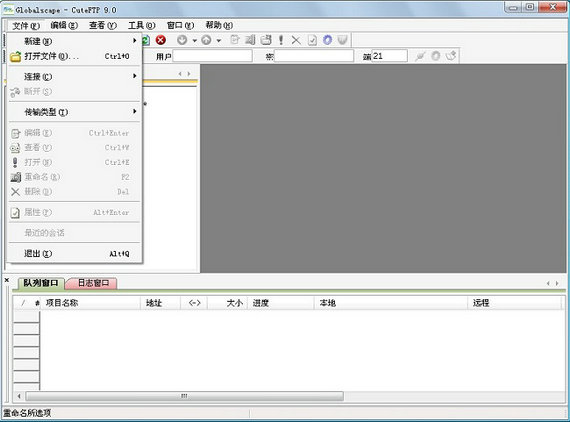cuteftp v9.0 绿色版
- 软件介绍
- 下载地址
- 相关下载
- 相关文章
cuteftp提供给用户最为完善的ftp连接以及文件的传输体验,整体上可以为我们带来更加轻松的传输能力。cuteftp操作上简单轻松,每个用户都能够快速上手,进行服务器的连接以及内容的上传以及下载都非常方便,传输的效率特别出众,对于各种格式的文件都有非常好的支持,而且软件的界面设计非常人性化,各个区域排布十分令人舒适,每个功能都很好找到,是我们进行文件传输的利器。
cuteftp简介:
站点对站点的文件传输(FXP).
定制操作日程
远程文件修改
自动拨号功能
自动搜索文件
连接向导
cuteftp优点:
连续传输,直到完成文件传输
shell集成
及时给出出错信息
恢复传输队列
附加防火墙支持
可以删除回收箱中的文件
cuteftp体会:
安全:
使用行业标准SSH2,SSL或OTP(S / Key)协议保护您的登录和传输行为。
连接:
通过本地或HTTP代理,防火墙或SOCKS服务器同时连接到多个站点。
传输:
执行并发传输以加速大文件的传输,允许主机间传输,压缩传输和批量传输。
管理:
编辑或浏览远程内容,同步或备份站点,监视文件夹更改以及执行其他站点管理操作。
cuteftp操作说明:
双击打开并运行cuteftp
打开“文件” - “站点管理器”
打开站点管理器后,单击“新建”以创建新站点FTP连接信息,然后单击“站点标签”,“FTP主机地址”,“FTP站点用户名”,“FTP站点密码”,“FTP站点连接端口” “”(21),“登录类型”(正常)。站点标签是可自定义的。
建立FTP站点连接信息后,单击“连接”,查看配置的信息是否正确。
登录FTP后,您可以开始上传和下载文件。上传文件:在cuteftp的左下方找到您要上传的文件,然后打开右下方的目录到您需要传输的位置。然后在您需要上传的文件上右键单击“上传”。
文件下载方法类似于文件上载方法。在cuteftp左下方下载文件后设置存储目录,在cuteftp的右下方找到要下载的文件,然后右键单击“下载”。
除了上传和下载文件外,cuteftp还提供许多其他功能,例如编辑,执行和重命名。
在FTP服务器上完成文件操作后,及时断开FTP服务器并单击菜单栏中的“断开连接”。
相关下载
猜您喜欢
换一换软件下载排行榜
-
10.10MB
1 -
78.3KB
2 -
60MB
3 -
5.58MB
4 -
7.78MB
5 -
14.81M
6 -
24.90MB
7 -
11.53MB
8